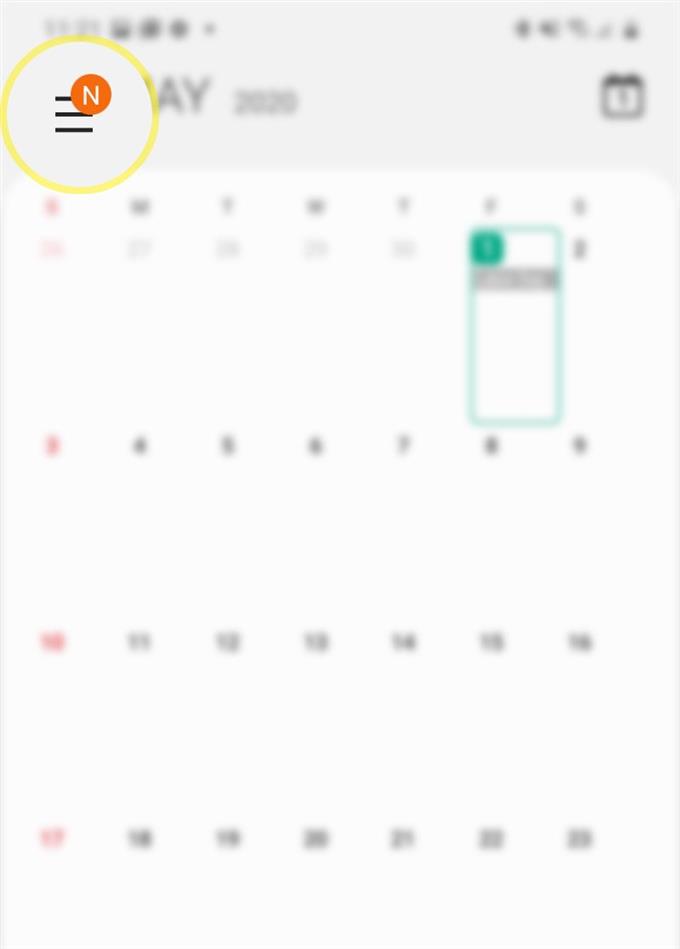人がどのように組織化されているかに関係なく、彼または彼女は1つまたは2つのことを忘れるときが常にあります。これは、多忙なスケジュールを持つ個人の間で特に当てはまります。ありがたいことに、この問題に対処するために新しいスマートフォンがすでにプログラムされています。これは、カレンダーアプリなどの関連アプリケーションを統合することで可能になります。このクイックガイドでは、重要なイベントを見逃さないように、このアプリを使用する方法を説明します。 Galaxy S20カレンダーアプリでリマインダーを作成する方法のクイックガイドを以下に示します.
ますます多くの人々が、日常生活で彼らを支援する個人的なツールとしてスマートフォンを利用しています。エンターテインメントとは別に、現代のスマートフォンは、個人的およびビジネス上の目的の両方に不可欠と見なされる複数のタスクを実行するようにすでにプログラムされています。この投稿で取り組むのは、新しいSamsung Galaxy S20スマートフォンの主要な機能の1つであり、これは標準のカレンダーアプリケーションです.
カレンダーアプリの主な用途の1つはリマインダーです。つまり、アプリを使用して、重要なビジネスや個人的な予定のリマインダーを設定できます.
Galaxy S20 Calendarアプリでリマインダーを作成する簡単な手順
必要な時間: 8分
次の手順は、組み込みのカレンダーアプリケーションを使用して、新しいGalaxy S20スマートフォンで最初のリマインダーを作成するのに役立ちます。 S20リマインダー機能を使い始める方法について入力が必要な場合は、この簡略化されたチュートリアルを参照してください。.
- カレンダーアプリを開く.
カレンダーアプリのアイコンは、アプリビューアーから他のアイコンと並んでいます.
アプリビューアにアクセスするには、ホーム画面の下から上にスワイプします.
- アプリのメイン画面から、ナビゲーション/メニューアイコンをタップします.
画面の左上隅にある3本の水平線の図を探してください.

- リマインダーをタップして続行します.
リマインダー画面が表示されます.

- [リマインダーを作成]ボタンをタップして、リマインダーの作成を開始します.
次にメモ画面が表示されます.

- 提供されたテキストフィールドにメモの内容を入力します.
基本的なフォーマットツールを使用するか、メモに画像を追加できます.

- 時間スイッチをタップしてオンにします.
有効にすると、時間オプションのリストが表示されます.

- ご希望の時間を選択してから、リマインダーの種類を指定してください.
オプションの中には 繰り返さないでください そして 中.
また、 一日中 タブ.
そのためには、タブをタップして、カレンダーから目的の日付を選択するだけです.
- 予想されるイベントの場所を指定するには、メインのメモ画面に戻り、場所スイッチをタップしてアクティブにします.
現在地に基づいて場所を選択するか、Samsungアカウントに場所を追加できます.

- メモの作成が完了したら、[保存]ボタンをタップします.
これでメモが作成され、スケジュールされました.

ツール
- Android 10、One UI 2.0以降
材料
- Galaxy S20、Galaxy S20 Plus、Galaxy S20 Ultra
作成されたメモのプレビューまたは要約は、Reminderフォルダーに保存されます。別のリマインダーまたはメモを追加するには、検索(拡大鏡)アイコンの前に、画面の右上にある+アイコンをタップします。.
次に、そのリマインダーに指定された日時が近づくと、携帯電話が警告を出します。アラートスタイルは通常、中程度に設定されます。これは、フルスクリーンアラートを受け取り、通知音リマインダとして短い音が聞こえることを意味します.
アラートスタイル、通知音リマインダー、その他の関連オプションも、好みに応じて変更またはカスタマイズできます。カレンダーアプリからリマインダー設定にアクセスするだけです.
そして、それはこのチュートリアルのすべてをカバーしています。新しいSamsung Galaxy S20スマートフォンを最大限に活用するのに役立つ、より包括的なチュートリアル、ヒント、コツを投稿してください。.
あなたも私たちをチェックすることができます YouTubeチャンネル スマートフォンのビデオチュートリアルとトラブルシューティングガイドをさらに表示するには.
また読む: Galaxy S20ブルーライトフィルターをアクティブにする方法|有害な光線と放射線を遮断